Как импортировать контакты CSV на iPhone из Outlook / Gmail / Yahoo / Hotmail
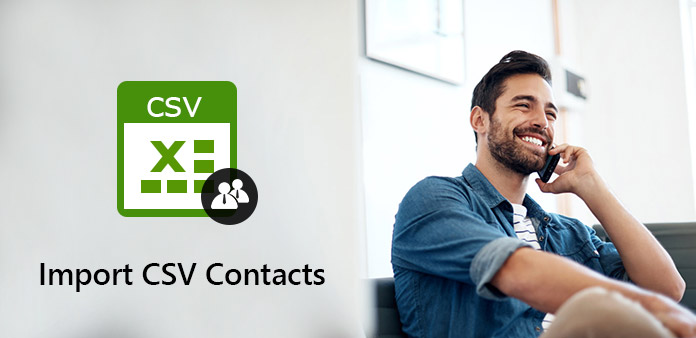
«Можете ли вы импортировать файл CSV в контакты iPhone?»
«Как импортировать контакты vCard в iPhone?»
«У меня есть файл .csv с моими контактами. Как мне импортировать их в контакты iPhone?»
CSV (значения, разделенные запятыми) могут сохранять данные в формате таблицы. Таким образом, многие люди сохраняют контакты в формате CSV, включая адрес электронной почты, изображение, имя и другие детали. Не знаете, как импортировать контакты CSV на iPhone без iTunes? Вот ваши рабочие решения.
Часть 1: Как импортировать контакты CSV из учетной записи электронной почты на ваш iPhone
Есть много разных сценариев, которые вам нужно импортировать контакты в iPhone. Традиционное решение - импортировать контакты CSV в адрес электронной почты, синхронизированный с вашим устройством iOS. Здесь вы можете получить два примера для импорта Outlook и Контакты Gmail на айфон. Просто читай и учись.
Раздел 1: импорт CSV-контактов из Gmail на iPhone
Экспорт существующих контактов
Посетите страницу контактов Google по адресу https://contacts.google.com. Разверните «Еще» в левой панели. Выберите «Экспорт», чтобы получить доступ к списку «Экспорт контактов». Выберите параметры «Контакты» и «Google CSV». Затем нажмите «Экспорт», чтобы загрузить файл CSV. Отредактируйте существующие контакты или добавьте несколько новых контактов с помощью Excel, если хотите. Вы будете уведомлены о том, что некоторые функции могут быть несовместимы с форматом CSV. Просто нажмите «Да», чтобы подтвердить и сохранить изменения.
Импорт контактов CSV в Gmail
Вернитесь на страницу контактов Google. Выберите «Импорт» на левой панели. Выберите «Файл CSV или vCard», а затем «Выбрать файл», чтобы импортировать контакты CSV в Gmail. Вы можете использовать функции «Найти дубликаты» или «Объединить все» в зависимости от ваших потребностей.
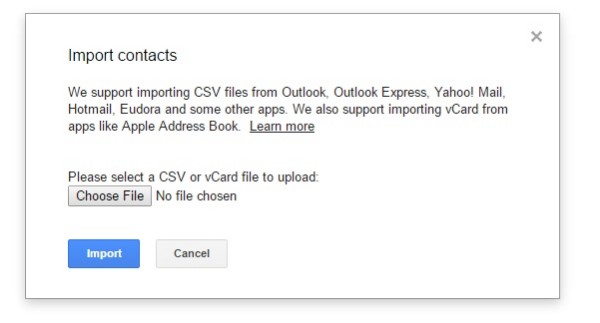
Импорт контактов из Gmail на iPhone
Откройте приложение «Настройки» для iPhone. Если вы используете iOS 8/9, нажмите «Почта, контакты, календари», а затем «Добавить учетную запись». Выберите провайдера электронной почты и заполните необходимую информацию. Нажмите «Далее», чтобы двигаться дальше. Включите опцию «Контакты», чтобы импортировать контакты CSV на iPhone. Позже вы можете увидеть контакты CSV в приложении «Контакты iPhone».
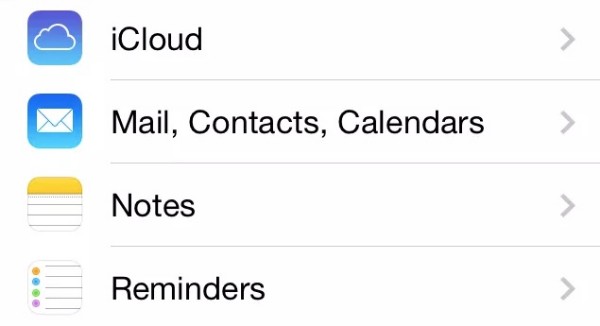
Примечание. Для пользователей iOS 10/11/12 вместо этого вы можете нажать «Настройки», «Контакты», «Учетные записи» и «Добавить учетную запись».
Раздел 2: импорт контактов CSV из электронной таблицы Excel в Outlook на iPhone
Сохранить как файл .csv
Откройте рабочий лист, содержащий необходимую контактную информацию. Выберите «Сохранить как» в раскрывающемся меню «Файл». Установите папку назначения. Затем вам нужно выбрать CSV (*.csv) в качестве выходного формата. Выберите «Сохранить», «ОК» и «Да», чтобы получить CSV-файл с помощью Excel.
Импорт контактов CSV в Outlook из Excel на iPhone
Выберите «Файл» в верхнем левом углу программы Outlook. Выберите «Открыть и экспортировать», а затем «Импорт/экспорт». Выберите «Импорт из другой программы или файла» из списка. Затем нажмите «Далее», чтобы продолжить.
Нажмите «Значения, разделенные запятыми» и «Далее». Следуйте указаниям мастера на экране, чтобы импортировать контакты CSV в Outlook. Не забудьте установить флажок перед «Импортировать 'MyContacts.csv'». При необходимости сопоставьте столбцы файла CSV с контактами Outlook. Позже вы можете импортировать контакты CSV из Outlook на iPhone, выполнив аналогичные шаги, упомянутые выше.
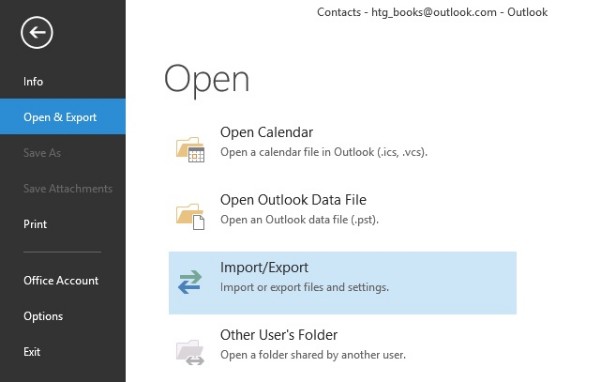
Часть 2: Быстрый способ импорта контактов CSV на iPhone
Традиционный способ импорта контактов CSV с ПК на iPhone занимает слишком много времени. Если вы хотите передавать контакты и другие файлы между вашим компьютером и iPhone, Tipard iPhone Transfer может быть лучшим выбором. Вы можете свободно импортировать, экспортировать, добавлять, редактировать, удалять и организовывать любой контакт или группу контактов. Более того, iPhone Transfer может помочь вам найти и удалить повторяющиеся контакты одним щелчком мыши. Что ж, это также разумный выбор, если вы хотите импортировать контакты CSV на iPhone без iTunes.
Основные характеристики программного обеспечения для iPhone Transfer
- 1. Выборочно импортируйте контакты из Outlook, адресной книги Windows, CSV и vCard на ваш iPhone.
- 2. Добавить контакты, редактировать контактные данные и удалять ненужные контакты.
- 3. Дублируйте контакты iPhone при автоматической передаче.
- 4. Экспортируйте выбранные контакты iPhone на ваше устройство iOS и поставщиков услуг электронной почты.
- 5. Работайте в Windows 10 / 8.1 / 8 / 7 / Vista / XP и Mac OS X 10.5 или выше.
- 6. Полностью совместим с iPhone 12/11 / XS / XR / X / 8/7 и другими.
Как гибко импортировать контакты из Outlook / адресной книги Windows / Hotmail / AOL / Yahoo / Gmail в iPhone
Подключите iPhone к iPhone Transfer
Бесплатно загрузите, установите и запустите программное обеспечение iPhone Transfer. Подключите ваш iPhone к компьютеру с помощью молнии USB-кабель. После подключения вы можете увидеть основную информацию о вашем устройстве iOS в главном интерфейсе.
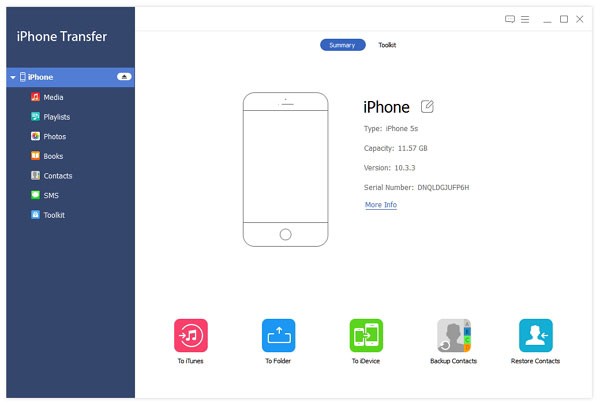
Импортировать контакты
Выберите «Контакты» на левой панели iPhone Transfer. Нажмите «Импорт/Экспорт» на верхней панели инструментов. Выберите «Импортировать контакты» в раскрывающемся меню. Позже вы можете импортировать контакты из Outlook, Gmail, Yahoo и другие совместимые поставщики электронной почты.
Импорт контактов CSV на iPhone
Вы можете просмотреть и отредактировать любой контакт, который вам нужен. Отметьте перед элементами, которые вы хотите передать. После этого нажмите «Импорт/Экспорт» вверху. Выберите опцию «Экспортировать выбранные контакты» или «Экспортировать все контакты» в зависимости от ваших потребностей. Наконец, вы можете выбрать имя вашего iPhone из списка. Не отключайте устройство iOS во время импорта контактов на iPhone из Gmail и других источников. Подождите некоторое время, чтобы завершить процесс.
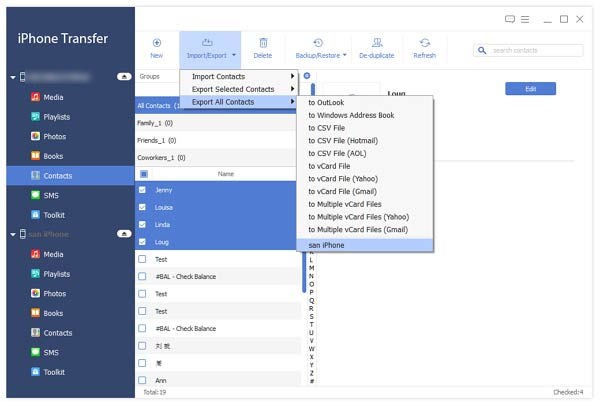
Вот и все, как импортировать контакты CSV на iPhone из разных электронных писем и устройств. Если вы хотите получить более простое и быстрое решение, вы можете бесплатно загрузить программное обеспечение для передачи данных с iPhone. Программа позволяет пользователям легко импортировать контакты на iPhone или компьютер. Интуитивно понятный интерфейс и мощные функции удобны для новичков и экспертов. Если у вас возникли трудности, просто свяжитесь с нами.







